
آموزش: چگونه پسورد وایفای فراموششده خود را پیدا کنیم؟
با توجه به امکان دسترسی غیرمجاز دیگران به پهنای باند اینترنتی شما و البته دسترسی به محتواهای غیرقانونی که در برخی موارد میتواند مجازاتهای کیفری را نیز به دنبال داشته باشد، استفاده از یک گذرواژه ایمن و مطمئن بر روی مودمهای وایفای ضروری به نظر میرسد.
با این وجود استفاده از گذرواژههای قوی به معنای مجبوربودن شما برای بهخاطر سپردن و یا یادداشت آن بوده و این احتمال وجود دارد که این گذرواژه را فراموش کنید و یا دستنوشته خود را پیدا نکنید. در صورتی که این مشکل برای شما بهوقوع پیوست، بسته به میل خود میتوانید از روشهای زیر برای بازیابی رمز شبکه وایفای خود استفاده کنید.
روش اول: یافتن گذرواژه در ویندوز
گذرواژه مورد استفاده در شبکه وایفای شما در رایانه نیز ذخیره میشود. با کلیک بر روی آیکون شبکه در قسمت پایین سمت راست صفحهنمایش و کلیک بر روی گزینه Open Network and Sharing Center در پنجره بازشده بر روی گزینه Change Adapter Settings در منوی سمت چپ کلیک کنید.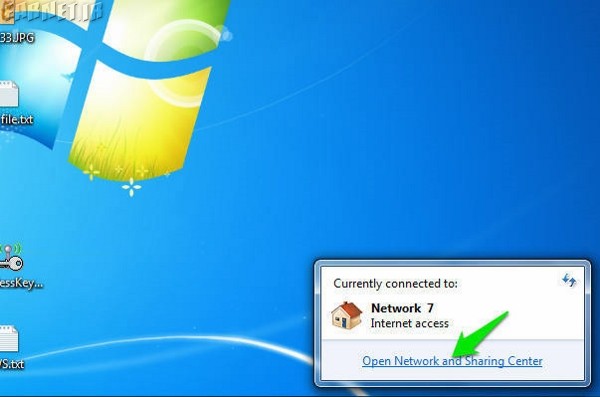
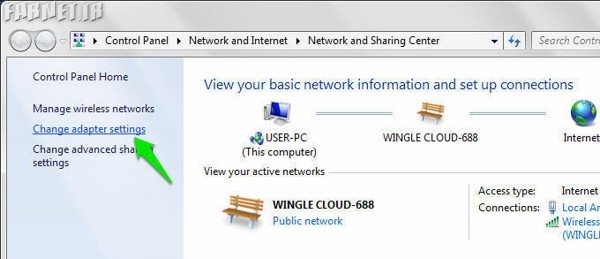
اکنون بر روی آداپتور بیسیمی که قصد بازیابی گذرواژه آن را دارید راست کلیک کرده و از منوی بازشده بر روی گزینه Status کلیک کنید.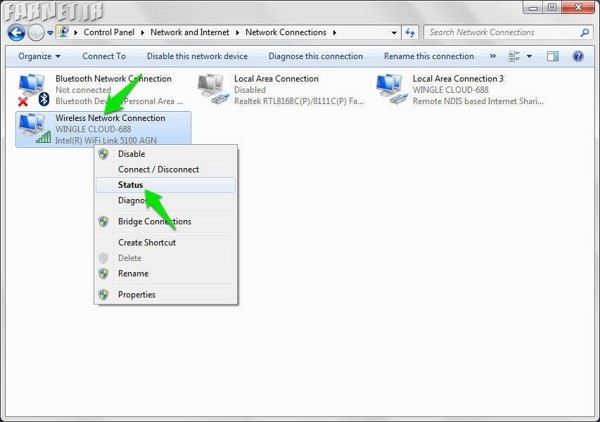
در پنجره جدیدی که باز میشود بر روی گزینه Wireless Properties کلیک کنید. در سربرگ Security میتوانید نوع رمزگذاری و همچنین گذرواژه وایفای خود را به صورت مخفی مشاهده کنید. اکنون کافی است گزینه Show Characters را انتخاب کنید تا گذرواژه شما به نمایش درآید. با کپی و ذخیره آن در یک فایل یا یادداشت آن میتوانید نسخهای پشتیبان از آن تهیه کنید.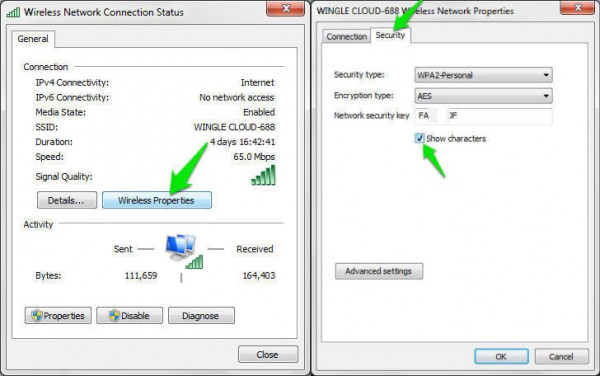
روش دوم: کنترل مودم
در صورتی که گذرواژه پیش فرض مورد استفاده در مودم خود را تغییر ندادهاید این احتمال وجود دارد که این گذرواژه بر روی مودم شما نوشته شده باشد. کافی است نگاهی به بدنه و پشت مودم خود داشته باشید تا این گذرواژه را بیابید.
روش سوم: استفاده از ابزارهای جانبی ویژه
میتوانید از ابزارهای ویژه بهمنظور بازیابی گذرواژه شبکه وایفای خود از درون رجیستری ویندوز استفاده کنید. ابزاری مانند WirelessKeyView که توسط نیرسافت توسعه داده شده در این زمینه عملکردی کاملا قابل قبول دارد. Nirsoft ابزارهای رایگان زیادی شامل برنامههایی برای بازیابی گذرواژهها و کلیدهایی مانند کلید محصولات تحت ویندوز در اختیار کاربران قرار میدهد.
کافی است ابزار مورد نظر را که در انتهای این صفحه قرار دارد دریافت کرده و این فایل 65 کیلوبایتی فشرده را با استفاده از برنامهای مانند 7-Zip بازکرده و بدون نیاز به نصب، برنامه WirelessKeyView را اجرا کنید. در صورتی که این ابزار را بر روی رایانه خود ندارید باید با استفاده از ارتباط کابلی یا از طریق یک شبکه اینترنت دیگر به دانلود این فایل اقدام کنید. 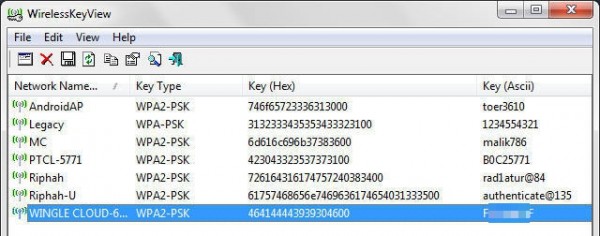
با اجرای برنامه، میتوانید بهطور خودکار لیستی از گذرواژههای وایفای ذخیرهشده در رجیستری ویندوز را مشاهده کنید. این گذرواژهها مربوط به کلیه ارتباطاتی هستند که شما تا کنون از آنها استفاده کردهاید.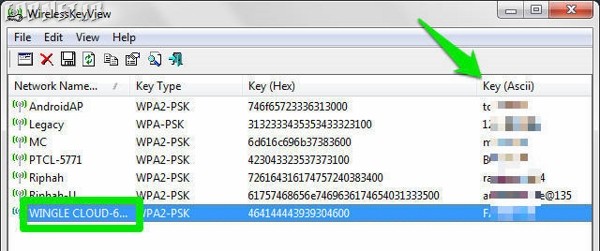
اکنون باید به دنبال نام شبکهای باشید که قصد بازیابی گذرواژهاش را دارید. گذرواژه یادشده در زیر سربرگ Key(Ascii) قابل مشاهده خواهد بود.
روش چهارم: تنظیمات روتر
بهمنظور دسترسی به تنظیمات روتر، پیش از هرچیز نیاز به اتصال به شبکهای که قصد بازیابی گذرواژهاش را دارید خواهید داشت. اکنون که گذرواژه اتصال به شبکه، از طریق وایفای را در اختیار ندارید میتوانید از کابل اترنت بدینمنظور استفاده کنید. در صورتی که این کابل را در اختیار ندارید بهتر است از روشهای دیگر ارائه شده در این مطلب استفاده کنید و قید استفاده از این روش را بزنید.
با اتصال کابل اترنت به رایانه، منتظر اتصال باشید. مدنظر داشته باشید که این اتصال بهطور خودکار انجام خواهد شد. اکنون مرورگر اینترنتی خود را بازکرده و در نوار آدرس مرورگر، آدرس آیپی روتر خود را وارد کنید و کلید اینتر را بزنید. رایجترین آدرسهای آیپی 192.168.1.0 و 192.168.1.1 هستند.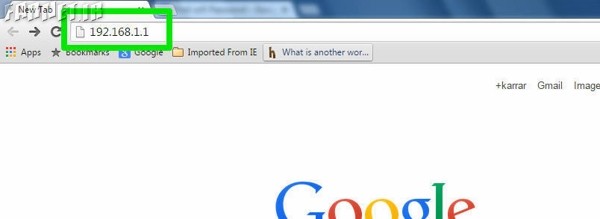
در صورتی که این آدرس را در اختیار ندارید میتوانید بهطور آنلاین به جستجو برای یافتن این آدرس بر اساس مدل روتر خود اقدام کنید. به محض زدن کلید اینتر با صفحهای به منظور واردکردن نام کاربری و گذرواژه روبرو خواهید شد. نام کاربری بهطور پیشفرض عبارت admin بوده و گذرواژه نیز admin یا password خواهد بود. در صورتی که این ترکیبها کار ندادند فیلد مربوط به گذرواژه را خالی گذاشته و بار دیگر بر روی login کلیک کنید.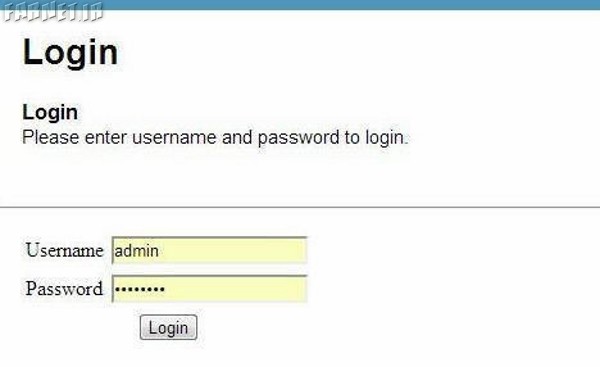
مدنظر داشته باشید که رابط کاربری در روترهای مختلف، متفاوت بوده و هیچ گزینه واحدی برای مشاهده و تنظیم گذرواژهها وجود ندارد. با این وجود مواردی که باید مدنظر قراردهید تقریبا مشابه هستند.
در رابط کاربری بهدنبال گزینههایی مانند Wireless Settings یا WiFi Settings باشید. در صورتی که این گزینهها را مشاهده نمیکنید بر روی مواردی مانند Settings یا Options کلیک کنید تا داخل آنها را مشاهده کنید. با یافتن این گزینه میتوانید به دنبال آپشنی بهمنظور مشاهده گذرواژه و البته نوع رمزگذاری مورد استفاده باشید. این احتمال وجود دارد که بهمنظور مشاهده گذرواژه مخفی، نیاز به کلیک بر روی گزینهای مانند Show Wireless Key یا Show WiFi Password داشته باشید.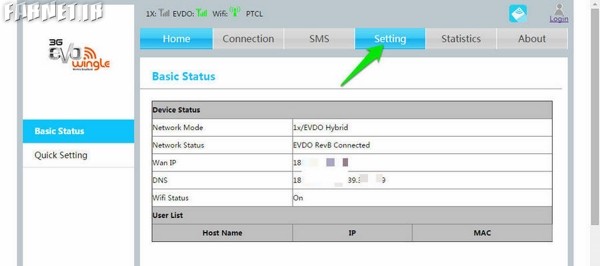
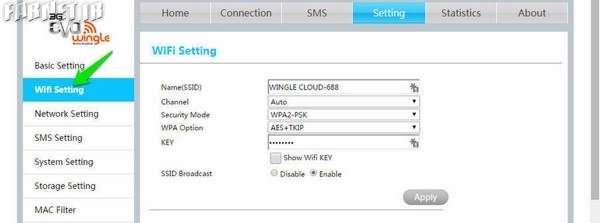
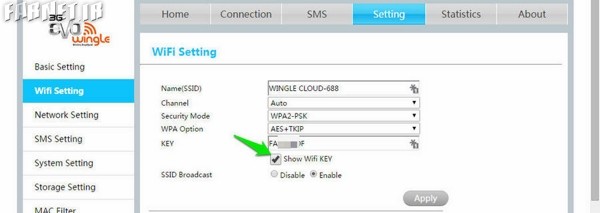
روش پنجم: تماس با سرویسدهنده اینترنتی
میتوانید بهمنظور دریافت راهنمایی در جهت بازگردانی گذرواژه خود، با پشتیبانی سرویس اینترنتی خود تماس بگیرید. این احتمال وجود دارد که بهمنظور ارائه راهنمایی از شما خواستار مشخصات هویتی شوند پس پیش از هرچیز از در دسترس بودن مواردی مانند کدملی مالک خط اطمینان حاصل کنید. با این اوصاف با توجه به پشتیبانی ضعیف و بعضا نامناسب برخی اپراتورها زیاد به این گزینه دل خوش نباشید.
روش ششم: بازگردانی تنظیمات روتر به حالت کارخانه
در صورتی که با استفاده از روشهای بالا موفق به یافتن گذرواژه شبکه بیسیم خود نشدید، بازگرداندن تنظیمات روتر به حالت پیشفرض میتواند راهگشا باشد. مدنظر داشته باشید با انجام این رویه، تنظیمات اعمال شده از سوی شما بر روی روتر نیز از بین خواهند رفت. بهمنظور بازنشانی تنظیمات روتر کافی است کلید مخصوص این کار که معمولا در داخل یک حفره کوچک است را فشار داده و نگه دارید.
بهمنظور انجام این امر بهتر است از وسیله نوکتیزی مانند یک سوزن استفاده کنید. کلید یادشده را فشار داده و آنرا تا چشمک زدن کلیه چراغهای موجود بر روی روتر نگه دارید. با انجام این عمل تنظیمات روتر شما بازنشانی شده و میتوانید مجددا تنظیمات مدنظر خود را بر روی آن اعمال کنید. در صورتی که از این تنظیمات اطلاع ندارید میتوانید با پشتیبانی سرویسدهنده اینترنتی خود تماس حاصل کنید.
بهمنظور تنظیم مجدد روتر کافی است با استفاده از اطلاعات پیشفرضی که بر روی روتر موجود است وارد رابط کاربری آن شده و گذرواژه جدیدی ایجاد و البته آنرا یادداشت کنید.
در صورتی که شما روشهای دیگری برای بازگردانی تنظیمات شبکه وایفای دارید، خوشحال میشویم در قسمت نظرات با ما در میان بگذارید.

خیلی ممنون با روش اول تونستم پیدا کنم:)
سلام من اشتباهی قسمت پسورد رو تغییر دادم و اینترنت مودم قطع شد چیکار باید کنم ؟؟؟
سلام من با کابل به لپ تاپم وصل شدم ولی اینترنت نمیاره دفعه های قبل با کابل وصل میشدم اینترنت میاورد ولی این دفعه نمیدونم چرا نمیاره میشه راهنماییم کنید ؟ بقیه را هایی هم که گفتید رو انجام دادم ولی جواب نداد
سلام.من بعد از ریست و کانفیگ مودمم که tplinkهست،اومدم با ورود رمز وای فای به مودم وصل بشم که هر چی میزدم میگفت اشتباست.یعنی نتونستم با تنظیمات کدید به وای فایم متصل بشم.برای ب گشتن به صفحه ی تنظیمات مودم هم هرچی ادرس ای پی رو میزنم باز نکیشه و اصلا نمیاد.چکار کنم؟ هیچکدوم از روشای بالا هم مناسب من نیشان. چون کامپیوتر و لپتاپم الان دردسترس ندارم.ممنون میشم راهنماییم کنید
وقتی مودم رو ریست کنید تنظیمات از جمله رمز شبکه ریست شده. تنها راهی که دارید اینه که با دستگاه های دیگه سعی کنید وارد صفحه تنظیمات بشید و مجددا تنظیمات سرویس دهنده اینترنتتون رو وارد کنید و نقطه دسترسی وایفای ایجاد کنید. اگر به صورت بی سیم نتونستید صفحه تنظیمات رو باز کنید تنها راه استفاده از کابل شبکه LAN (کابلRJ45) و اتصال فیزیکی به کامپیوتر هست.
سلام واقعا مشکل منو حل کردید . خداخیرتون بده
سلام میخوام با گوشیم وصل بشم به وای فایم داخل کامپیوتر دنبال پسوردش میگردم همه راه هایی که گفته شده رو دنبالش گشتم بازم پیدا نکردم لطفا راهنماییم کنید
سلام برای من در روش اول گزینه ای به نام Wireless Properties وجود نداره چیکار کنم؟
برا کامپیوتر من wierless network نداره
با سلام کمکم کنید من میزنمstatusکم رنگ میزنم روش نمیاره کمکم کنید
سلام.واقعا مطالب شما کامل و کاربردی بود.مشکل من حل شد.ممنونممممممممممممم.
خیلیییی ممنونمممممم
ببخشید وقتی میرم تو بخشstatus فقط جنرال داره سکیورتی نداره ترو خدا راهنمایی کنید
دستگاهها با هم متفاوت هستن کمی دقت کنید تا گزینه مربوط به دستگاه خودتون رو پیدا کنید
من نمیتونم شماره پیگیری مودممو پیدا کنم برای دسترسی به سایت و عوض کردن بسته
میشه کمک کنین ببینم از کجا باید پیدا کنمش!
سلام خسته نباشید
من بعد اینکه گزینهstatus میزنم گزینه ای که شما میگین( Wireless Properties )نمیاد بجاش detailمیاد میشه راهنمایی کنید
با سلام
من مودمم d- link این گزینه show wifi passwordرو چه جوری میتونم پبدا کنم .پایین رمز همچین گزینه ای نیست و رمزو به صورت ستاره دار نشون میده اون تیک رو کجا میتونم پیدا کنم.
با تشکر
سلام.
نکته:(قابل توجهتون که مشکل من با این روش حل شد!)
جناب شما وقتی اون قسمت رمز رو که میارید کادر ستاره هایی که نشون داده میشه رو انتخاب کنید و ستاره های قبلی رو پاک کنید و رمز جدیدتون رو تایپ کنید بعد از تایپ کمی پایین تر یک تک گزینه هست به نام Apply changes که با کلیک بر روی اون گزینه بعد از حدود ۲۰ ثانیه رمز تغییر میکنه.
قربونت برم
خدا خیرت بده ایشالا
مشکلم حل شد
kheili matlb khoobi bood merccc
خخخخخخیییلییییی ممنوننننن واقعااااااا مطلب خوبی بود
سلام، شما گفته بودید که تو روش اول باید رویwireless network connection vhsj راست کلیک کنی، ولی وقتی من میرم تو کنترل پنل اصن نیس همچین چیزی، فقط local area connection داره
، از کجا باید بیارمش
فرزین جواب میدهد سلام آقا مهدی حتما بایستی یکبار از طریق وایرلس وصل شده باشید در غیر اینصورت امکان ندارد..
پسورد رمز ایا رمز مودمی است که با ان به اینترنت متصل میشویم؟با تشکر
سلام
عاقا واقعا روش ۴ جواب میده؟؟؟؟؟؟؟؟؟؟؟؟؟؟؟؟؟؟
من هر کاری میکنم سایتی ک نو نصویر هست باز نمیشه
اره روش ۴ جواب میده حتی میتونی از اونجا وای فایتو ضد هک یاهمون مک ادرس کنی
من وقتی با روش ۴ میرم admin را میزنم شبکه d-link باز میشه!تنظیمات d-link را بلد نیستم
نمیدونم ۱۵سانیه هم ریست هم گرفتم نشد
تشکر
اقایون خیلی ممنون میشم راهنماییم کنید ولی من رمز تنظیمات اصلی وای فای رو فراموش کردن همون admin admin نیست نمیدونم چیه میشه راهنماییم کنید ممنون میشم
در این صورت باید دکمه ریست رو ۱۵ ثانیه نگه دارید تا همه تنظیمات به حالت کارخانه برگرده
گرفتم ۱۵سانیه ولی هنوز رمز داره
رمزوای فای فراموش کردم چکارکنم
مطلب رو برای همین نوشتیم
سلام ببخشید میشه کمکم کنید رمز دیتا گوشیمو پیدا کنم؟
رمز دیتا!؟
سلام ما رمز وای فای را مخفی کردیم .یه مشکل برا گوشی ال چی پیش اومد مجبورشدیم تنظیمات کارخانه بزنیم حالانمیتونیم باگوشی وصل بشیم.اصلا گزینه سیتینگ و …بقیه چیزانداره لطفاراهنمایی کنید
مطلب بالا بهترین راهنماییه براتون
سلام ، رمز وای فای من در سیستمم ذخیره شده ولی رمزشو فراموش کردم و نمیتونم با گوشی موبایلم به اینترنت وصل بشم لطفا راهنمایی کنید؟
سلام
کارهیا بالا رو از طریق مرورگر موبایل و یا کامپیوتر باید انجام بدید هیچ راه دیگه ای وجود نداره
سلام خسته نباشید
ببخشید من تو قسمت login گیر میکنم و رمزشو ندارم
باید چیو بزنم؟
ممنون میشم راهنماییم کنید.
معمولا admin هر دو و بدون رمز هم نمیشه!
خیلی ممنونم من از روش چهارم یعنی تنظیمات روتر استفاده کردم
ممنونم از راهنماییتون
نمیشه رمز و پیدا کرد با لن یا نه اگه نمیشه بگین لطفا چجوری بدون لن با وای فای متصل بشم
روشی که نوشتیم فقط برای اینه که اگر یه بار با یک کامپیوتر به شبکه وایفای متصل شده باشید و رمز رو فراموش کردید دوباره با همون کامپیوتر رمز رو بازیابی کنید
اقا من هرکاری میکنم نمیاد از اون local area conction اصلا wirelees propertic نداره. تو اون برنامه ام اصلا صفحه خالیه خالیه .ضمنا من کابل لن با مودم وصل شودم .
شما با کابل LAN وصل شدید پسورد کدوم شبکه وایفای رو میخواین؟!
منم همین مشگل را دارم بله با لن وصل هستم ولی پسوورد وای فای برای شناساندن به گوشی رو یادم رفته
ممنونم
اگر با پی سی به وایفای وصل نشدید نمیتونین از روش بالا استفاده کنید. باید کلا مودم رو ریست کنید و از اول تنظیمات رو روش انجام بدید
الهی هر چی از خدا میخواید بهتون بده.ممنون
عالللللللیییییییییییییییییییی بود مرسی
عاالی بود مرسی از لموزش خوبت
سلام میخوام با گوشیم وصل بشم به وای فایم داخل کامپیوتر دنبال پسوردش میگردم همه راه هایی که گفته شده رو دنبالش گشتم بازم پیدا نکردم لطفا راهنماییم کنید